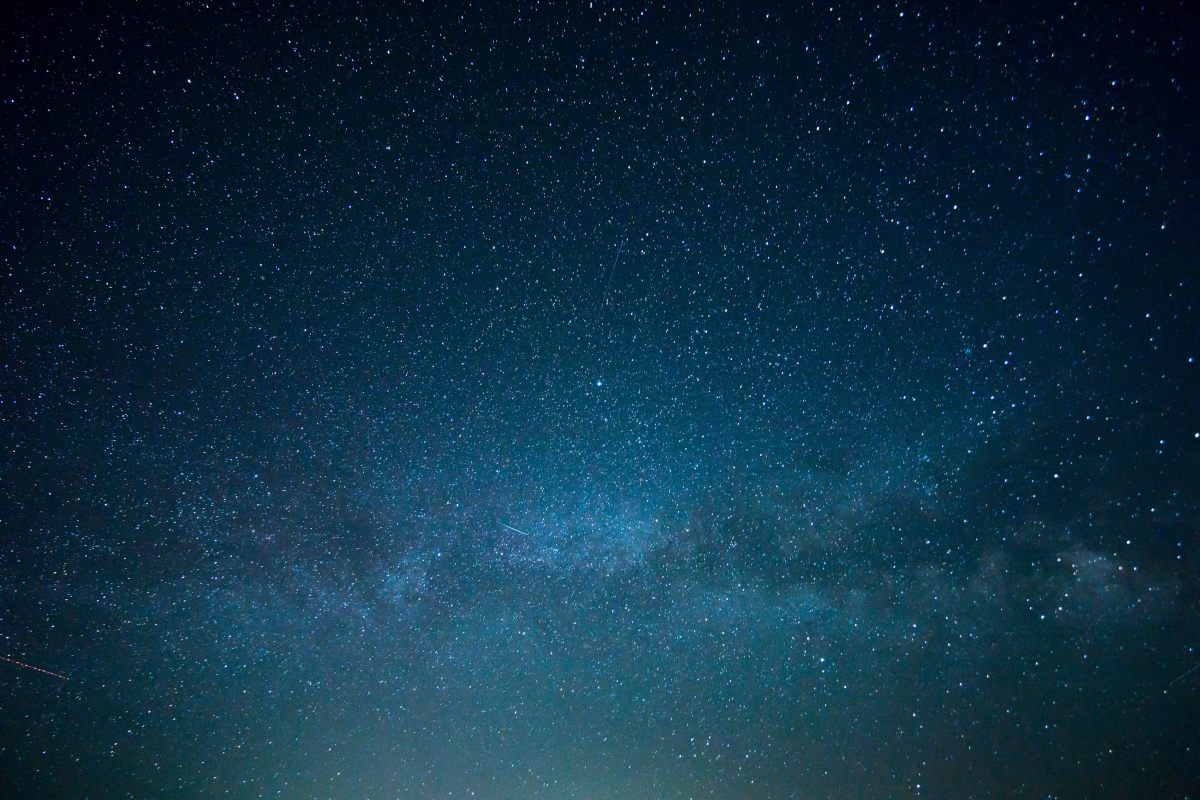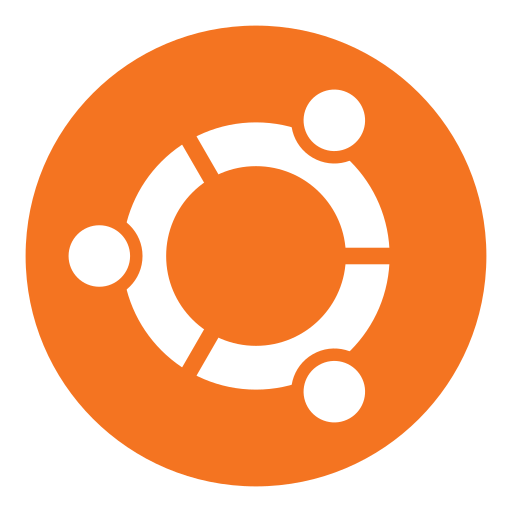网络
- 进入TrueNAS网页dashboard
- 左侧选择apps
- 右上角选择Discover Apps
- 点击Available Apps下面的Refresh Charts
此时成功刷新则代表网络问题已经解决,可以准备安装Tailscale
安装
- 在Applications, Discover中搜索并找到Tailscale,点击安装
- 从已有的Tailscale网络中得到Auth Key并填写到配置中
- 打开Tailscale官网,默认已经注册好账号和tailnet网络,点击右上角Add device
- 选择Linux sever
- 第一步默认不变,第二步Set up authentication key打开并且设置过时时间为最长(90天)
- 选择generate install script可以看到脚本的–auth-key=后面的内容就是要添加的Auth Key
- 勾选Host Network
- 安装apps
第三步如果不勾选的话,ssh连接会显示port 22失效,只有勾选之后才能够让整个truenas服务器做到内网穿透。
配置
此时再回到Tailscale官网可以看到网络所有机器下方出现了一个truenas-scale,并且带有tailscale局域网ip,这时重新配置其他机器的sshconfig或者hosts就可以做到异地局域网互联登陆了。